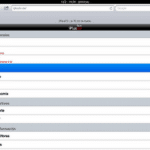Es uno de los ajustes que pasan a ser desapercibidos por muchas de las personas las cuáles utilizan su iPhone para un uso bastante común, el de llamar, mensajearse y hacer uso de una aplicación determinada. Ciertas apps suelen tener un sonido identificativo, siendo esto importante de querer ir hacia la notificación concreta.
Apple de un inicio hacía imposible que el usuario pudiera personalizar por ejemplo el sonido de llamada, dado que blindaba bastante el sistema operativo. La seguridad es uno de los puntos bien mirados por parte de los trabajadores de la firma de Cupertino, que ven como iOS es un sistema bastante fuerte frente a las distintas vulnerabilidades aparecidas.
En este guía vamos a explicar paso a paso cómo poner un tono de llamada personalizado en tu iPhone, consiguiendo así tener un audio de cualquier canción, banda sonora y aquellos considerados como tus preferidos. Poner un pequeño extracto de un tema de U2, un trozo de alguna obra de Beethoven son algunas de las cosas que podemos hacer si queremos personalizar lo que suene por el altavoz.
Lo primero, preparar la pista de audio

Lo primero de todo es preparar un tono para la llamada de tu iPhone, indispensable coger el extracto de esto con alguna de las tantas herramientas disponibles, incluida alguna online. Nos bastará con entre 40 segundos a 1 minuto por si quieres que sea válida para el asunto, el de que sea el principal a la hora de recibir una llamada por parte de nuestros contactos.
Uno de los sitios ideales a la hora de editar una pista cualquiera en casi todos los formatos es Clideo, a través de ella podemos ir editando por la parte que se quiera. Si decides escoger del minuto uno al dos, puedes hacer esto y guardar el proyecto con apenas presionar en «Guardar», exportándose al almacenamiento.

Sube una pista haciendo lo siguiente:
- Presiona en el botón «Elige un archivo» y espera que se suba
- De manera automática la app puede elegir la parte que quiera, en la barra de color tienes la opción de escoger el tiempo que quieras, si decides hacer esto por minutos y segundos, ve al lado derecho, donde dice «Recortar de» y pon los números, lo positivo es escuchar el tema y cortar de manera perfecta, que es lo que al final hará que quede sin ningún tipo de sobresalto, escuchándose limpio y sin sobresaltos
Cambiar el tono de llamada de un iPhone con sonidos ya predefinidos

Es la fórmula conocida como rápida, se utilizarán los sonidos conocidos como predefinidos por parte del fabricante del teléfono, que no es otra que Apple. Nos servirán en cualquier momento debido a la simplicidad, teniendo apenas que elegir uno u otro para usar este cuando nos llame alguien a nuestro dispositivo.
Pese a no ser demasiado personalizado, nos vale para poner un sonido que a veces viene bien al sonar fuerte, la base es amplía, ya que son más de 100 los disponibles si posees un iPhone. Al igual que los tonos de una llamada, también tienes la opción de cambiar el del tono de los para los mensajes.
Si quieres poner un tono predefinido en tu iPhone, deberás realizar lo siguiente:
- Desbloquea el iPhone y ve a la opción llamada «Ajustes»</li>
- Dentro de ajustes ve a «Sonidos y vibraciones», dispone de la imagen de un altavoz
- Accede a la categoría «Tono de llamada»
- Dentro de esta selecciona una de las melodías disponibles, dispone de varias importantes, tras presionar en ella pasará a seleccionarse automáticamente y si vuelves atrás podrás elegir otra antes de confirmar la que tienes cliqueada
Estos tonos siempre están accesibles en cualquiera de las versiones de iOS, es un método que es funcional y válido si no quieres romperte mucho la cabeza, aunque destaca más un tono personalizado y del gusto de uno, que suele ser de los que destaque incluso si te llaman con alguna persona cercana a ti.
Cómo poner un tono de llamada personalizado en tu iPhone

Esencial es primero que hayas realizado el primer paso, una vez tengas la pista puedes hacer pequeños cambios antes de asignar esta misma a tu iPhone. El tono de llamada personalizado suele tener una calidad, para ello baja el tema siempre en la mayor calidad, que podrá ser de al menos de 128 Kbps, si es mucho mayor, mejor.
La calidad del bitrate es como sonará en el teléfono, en esta guía paso a paso verás cómo poner un tono de llamada personalizado en tu iPhone y lucir uno cuando quieras. Para hacer esto en tu dispositivo Apple, haz lo siguiente:
- Lo primero es contar con la aplicación Finder en tu teléfono, la puedes bajar de la App Store, es una utilidad indispensable si quieres pasar un tono que tengas en tu ordenador Mac OS</li>
- Conecta el iPhone al Mac con el cable de tu dispositivo
- Inicia la aplicación Finder y busca la opción de «Ubicaciones»
- Pincha en la pestaña de «General»</li>
- Busca ahora el tono donde lo tengas en tu ordenador Mac OS, arrastra el mismo y suelta esta misma en la pestaña «General» de la app Finder
- Una vez lo tengas este tardará unos segundos en pasarse y estar disponible en tu dispositivo, por lo que puede asignarse en pocos segundos desde la opción de tu iPhone, la asignación se hace de la siguiente manera: ve a «Ajustes», luego a «Sonido y vibraciones», entra en «Tonos de llamada» y selecciona el archivo importado
Poner un tono personalizado a un contacto concreto
Otra forma de poner un tono de llamada personalizado a un contacto no resultará complicado, cabe destacar que esto funciona sobre cualquier versión de iOS, que es un sistema adaptativo a tus necesidades. Necesario será contar con la aplicación de Finder y haber hecho el paso anterior, luego haz esto para asignar un tono de llamada personalziado a un contacto:
- Inicia la aplicación de «Contactos» en tu iPhone
- Selecciona el contacto concreto al que quieres poner el tono de llamada personalizada
- Pulsa en «Tono de llamada»
- Accede a la lista de tonos que tienes disponibles, elige el tono en concreto y confirma

![[Truco iOS 7] Habilita el inspector web en el iPhone/iPad](https://www.iphoneworld.com.es/wp-content/uploads/2013/10/inspector-web-1-150x150.png)